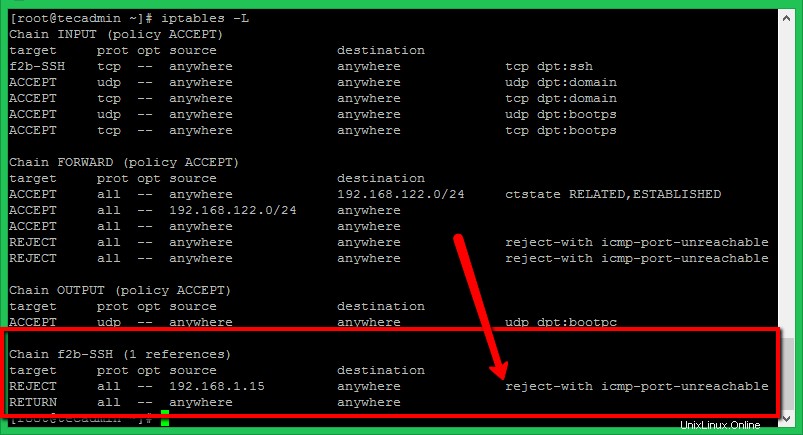Este tutorial lo ayudará a instalar y configurar Fail2ban en sus sistemas CentOS, RHEL 8 y Fedora. En este artículo, también aprenderá cómo agregar cualquier servicio específico para monitorear bajo fail2ban.
Paso 1:instale Fail2ban en CentOS 8
En primer lugar, instale epel-release paquete para configurar el repositorio EPEL yum en su sistema CentOS 8. Después de eso, instale el paquete rpm Fail2ban usando los siguientes comandos.
sudo dnf install epel-release sudo dnf install fail2ban
Paso 2:configurar Fail2ban
Fail2ban mantiene los archivos de configuración en /etc/fail2ban directorio. pero necesitamos crear una copia de este archivo como jail.local .
sudo cp /etc/fail2ban/jail.conf /etc/fail2ban/jail.local sudo vi /etc/fail2ban/jail.local
Ahora necesitamos hacer los cambios necesarios en jail.local archivo para crear reglas de prohibición. Edite este archivo en su editor favorito y realice cambios en [DEFAULT] sección.
Shell
| 12345678910111213141516 | [DEFAULT] # "ignoreip" puede ser una lista de direcciones IP, máscaras CIDR o hosts DNS. Fail2ban# no prohibirá un host que coincida con una dirección en esta lista. Se pueden definir varias direcciones# usando espacio (y/o coma) separador.ignoreip =127.0.0.1/8 192.168.1.0/24 # "bantime" es el número de segundos que un host está baneado.bantime =60m # Un host es prohibido si ha generado "maxretry" durante los últimos segundos de "findtime". según la siguiente # configuración, 2 minutesfindtime =5m # "maxretry" es la cantidad de fallas antes de que un host sea baneado.maxretry =5 |